
प्रत्येक वास्तुकार जानता है कि उनकी परियोजना या उसके व्यक्तिगत चरणों के प्रदर्शन में त्रि-आयामी विज़ुअलाइजेशन कितना महत्वपूर्ण है। आधुनिक डिजाइन कार्यक्रम, उनकी जगह में जितना संभव हो उतने कार्यों को गठबंधन करने की मांग करते हैं, विज़ुअलाइज़ेशन सहित उपकरण प्रदान करते हैं।
कुछ समय पहले, आर्किटेक्ट्स को अपनी परियोजना की सबसे गुणात्मक प्रस्तुति के लिए कई कार्यक्रमों का उपयोग करना पड़ा। आर्किटेक्चर में बनाए गए त्रि-आयामी मॉडल को 3 डीएस मैक्स, आर्टलांटिस या सिनेमा 4 डी में निर्यात किया गया था, जिसने समय लिया और परिवर्तन करते समय बहुत बोझिल देखा और मॉडल को सही ढंग से प्रसारित किया।
अठारह संस्करण से शुरू, ArchiCAD के डेवलपर्स ने सिनेमा 4 डी में उपयोग की जाने वाली रेंडर फोटोरियलिस्टिक विज़ुअलाइजेशन तंत्र को प्रस्तुत किया। इसने आर्किटेक्ट को अप्रत्याशित निर्यात से बचने और अभिलेखागार वातावरण में यथार्थवादी रेंडर बनाने की अनुमति दी, जहां परियोजना विकसित की गई थी।
इस लेख में, हम विस्तार से इस बात पर विचार करते हैं कि सिने रेंडर विज़ुअलाइजेशन प्रक्रिया को कैसे व्यवस्थित किया जाता है और इसका उपयोग कैसे किया जाए, और हम मानक संग्रह तंत्र को प्रभावित नहीं करेंगे।
ARCHICAD में विजुअलाइजेशन।
मानक विज़ुअलाइजेशन प्रक्रिया में दृश्य मॉडलिंग, सामग्री, प्रकाश व्यवस्था, और कैमरे, टेक्स्टिंग और अंतिम फोटोरियलिस्टिक छवि (रेंडर) बनाना शामिल है।मान लीजिए कि हमारे पास आर्किकैड में एक छोटा सा दृश्य है, जिसमें डिफ़ॉल्ट कैमरे को सामग्री सौंपी जाती है और हल्के स्रोत होते हैं। हम परिभाषित करते हैं कि आप सिने रेंडर का उपयोग करके इन दृश्य तत्वों को कैसे संपादित कर सकते हैं और एक यथार्थवादी चित्र बना सकते हैं।
सिने रेंडर सेटिंग्स सेट करना
1. विज़ुअलाइजेशन के लिए तैयार पुरातन दृश्य में खोलें।
2. "दस्तावेज़" टैब पर, हमें "विज़ुअलाइज़ेशन" स्ट्रिंग मिलती है और "विजुअलाइजेशन पैरामीटर" का चयन करें
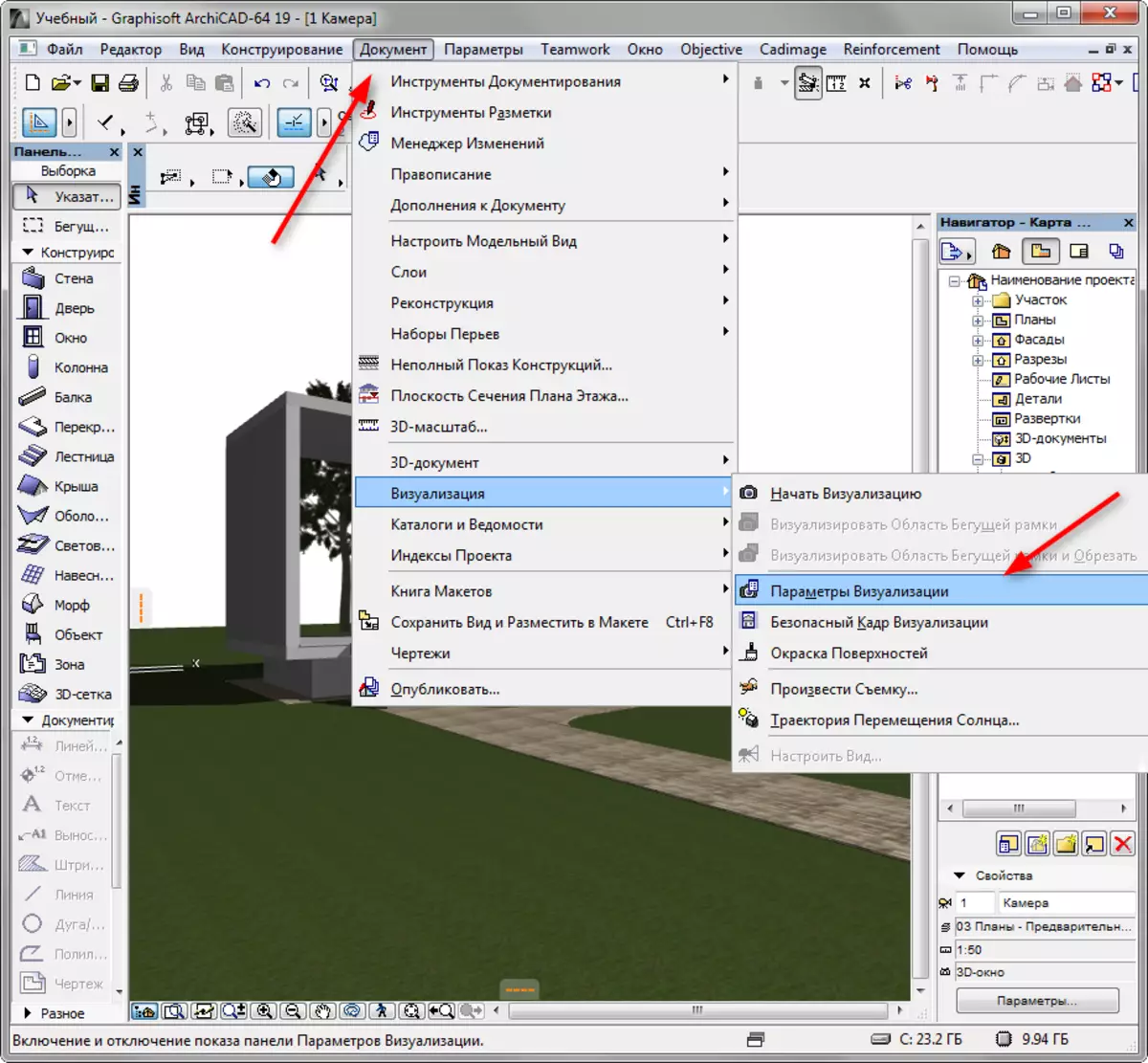
3. इससे पहले कि हम रेंडर सेटिंग्स पैनल खोलें।
ड्रॉप-डाउन सूची में "दृश्य", आर्कोव विभिन्न स्थितियों के लिए एक टेम्पलेट रेंडर कॉन्फ़िगरेशन चुनने के लिए प्रदान करता है। एक उपयुक्त टेम्पलेट का चयन करें, उदाहरण के लिए, "बाहरी प्रकाश दिवस, औसत।"
आप एक टेम्पलेट को आधार के रूप में ले सकते हैं, इसमें परिवर्तन कर सकते हैं और आवश्यकता होने पर अपने नाम के तहत सहेज सकते हैं।
"तंत्र" ड्रॉप-डाउन सूची में, "मैक्सन से सिने रेंडर" का चयन करें।
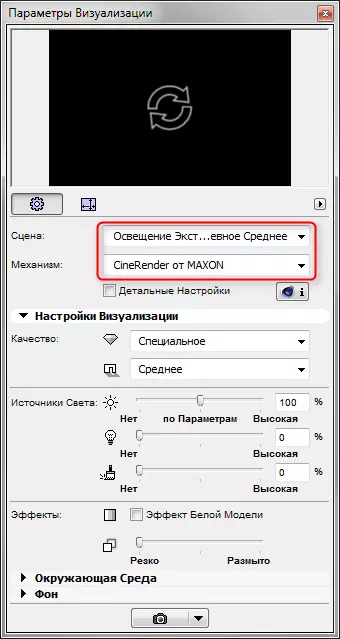
संपूर्ण पैनल का उपयोग करके पूरी तरह से छाया और विज़ुअलाइज़ेशन की गुणवत्ता सेट करें। गुणवत्ता जितनी अधिक होगी - धीमी गति से छवि होगी।
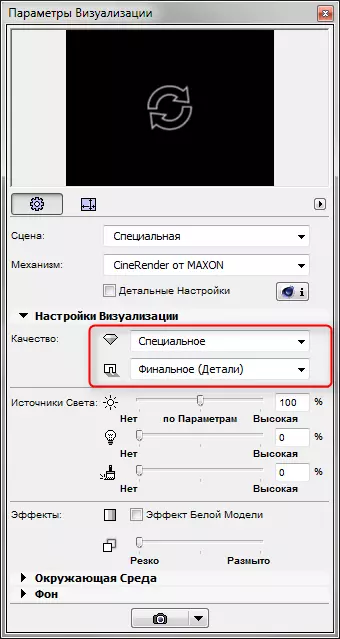
"प्रकाश के स्रोत" खंड में, प्रकाश की चमक को कॉन्फ़िगर किया गया है। डिफ़ॉल्ट सेटिंग्स छोड़ दें।
पर्यावरण पैरामीटर आपको तस्वीर में आकाश को कॉन्फ़िगर करने की अनुमति देता है। यदि आप प्रोग्राम में आकाश को अधिक सही ढंग से कॉन्फ़िगर करना चाहते हैं, या उस स्थिति में एचडीआरआई आकाश को अधिक यथार्थवादी के लिए उच्च गतिशील रेंज कार्ड का उपयोग करने की आवश्यकता है, तो "शारीरिक आकाश" का चयन करें। एक समान कार्ड को अलग से प्रोग्राम में लोड किया गया है।
यदि आप किसी विशिष्ट क्षेत्र, समय और दिनांक में सूर्य की स्थिति को सेट करना चाहते हैं तो चेकबॉक्स से चेकबॉक्स को हटाएं "पुरातन सूर्य का उपयोग करें"।
"मौसम सेटिंग्स" में, आकाश प्रकार का चयन करें। यह पैरामीटर वायुमंडल और संबंधित प्रकाश की विशेषताओं को सेट करता है।
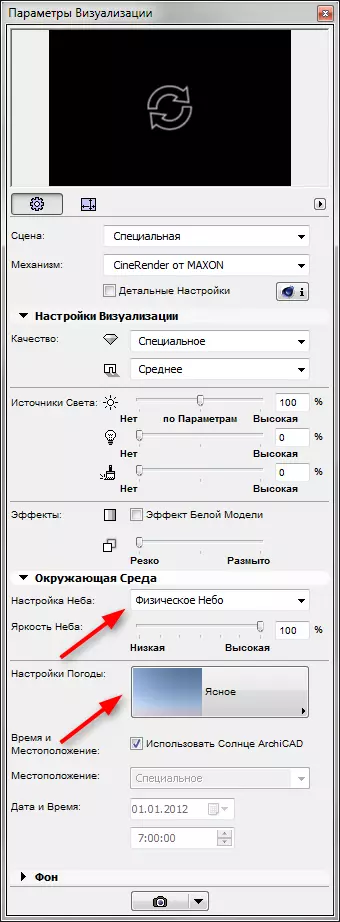
4. उचित आइकन पर जाकर पिक्सेल में अंतिम छवि का आकार सेट करें। फ्रेम अनुपात को बचाने के लिए ब्लॉक आकार।

5. विज़ुअलाइजेशन पैनल के शीर्ष पर विंडो का उद्देश्य प्री-फास्ट रेंडर करना है। परिपत्र तीरों पर क्लिक करें और थोड़े समय के लिए आप विज़ुअलाइजेशन थंबनेल देखेंगे।
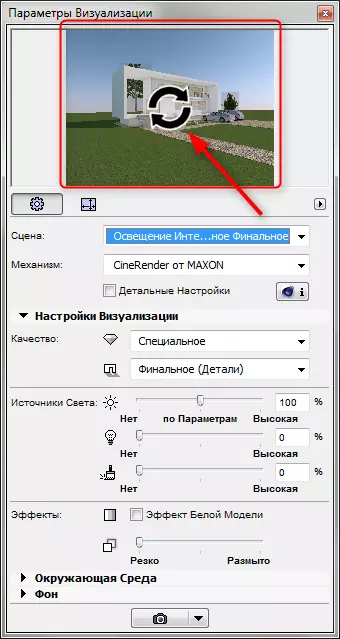
6. आइए विस्तृत सेटिंग्स में जाएं। Chekbox "विस्तृत सेटिंग्स" सक्रिय करें। विस्तृत सेटिंग्स प्रकाश समायोजित, छाया, वैश्विक प्रकाश पैरामीटर, रंग प्रभाव और अन्य पैरामीटर समायोजित करते हैं। इनमें से अधिकतर सेटिंग्स डिफ़ॉल्ट छोड़ती हैं। हम केवल उनमें से कुछ पर ध्यान देते हैं।
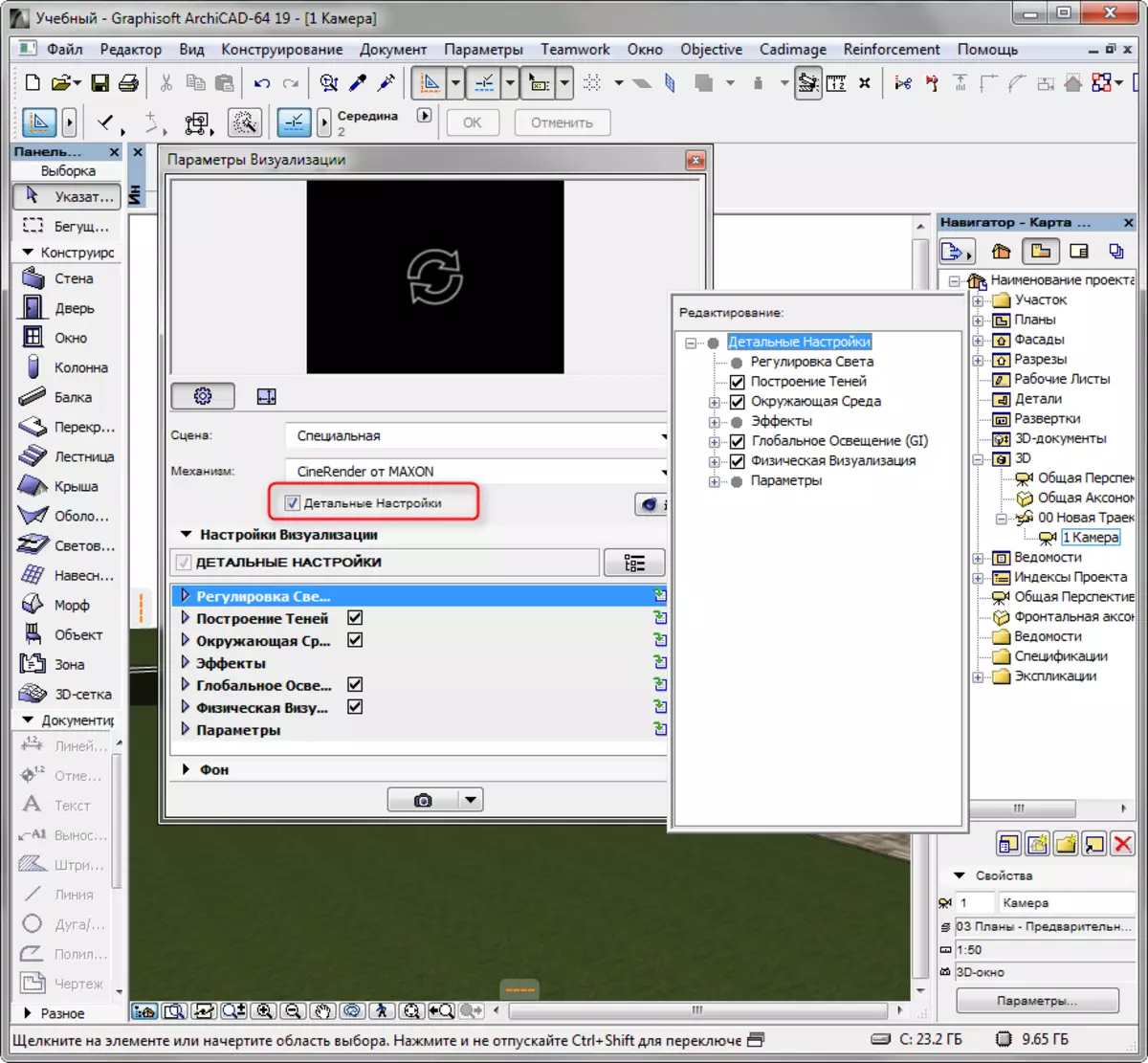
- पर्यावरण अनुभाग में, "शारीरिक आकाश" स्क्रॉल खोलें। इसमें, आप सूर्य, धुंध, इंद्रधनुष, वातावरण और अन्य के रूप में आकाश के लिए ऐसे प्रभाव जोड़ और स्थापित कर सकते हैं।
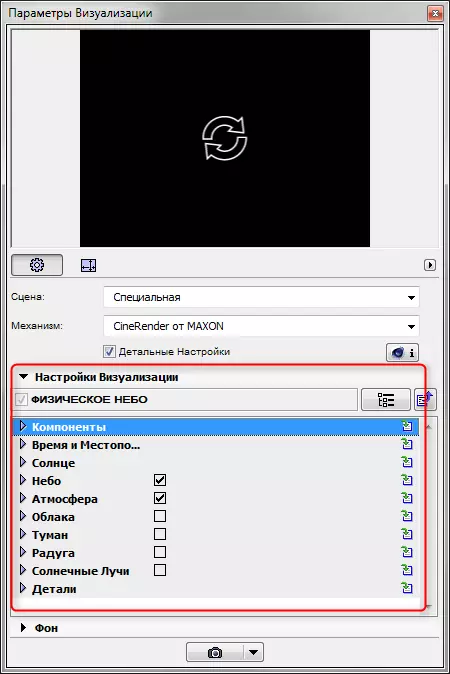
- "पैरामीटर" स्क्रॉल में, तस्वीर में "घास" के विपरीत बॉक्स की जांच करें और चित्र में लैंडस्केपिंग जीवित और प्राकृतिक होगी। केवल उस पर विचार करें कि शेल मिसक्यूलेशन प्रतिपादन समय भी बढ़ाता है।
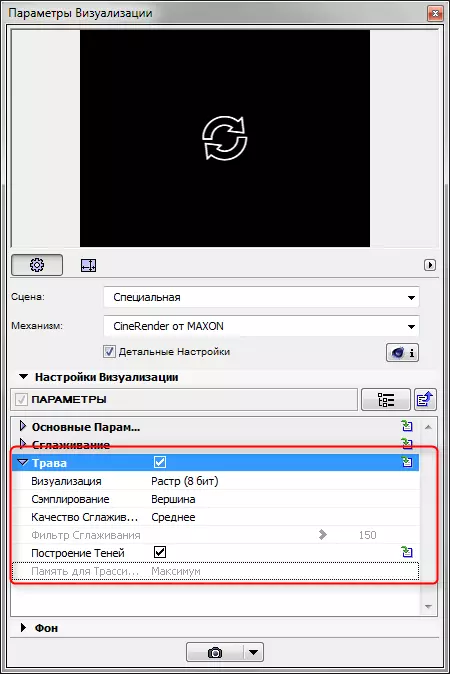
7. चलो देखते हैं कि सामग्री को कैसे अनुकूलित करें। विज़ुअलाइजेशन पैनल बंद करें। "पैरामीटर" मेनू, "तत्वों की आवश्यकता", "कोटिंग्स" का चयन करें। हम उन सामग्रियों में रुचि रखते हैं जो दृश्य में हैं। यह समझने के लिए कि वे विज़ुअलाइजेशन पर कैसा दिखेंगे, तंत्र की सेटिंग्स में निर्दिष्ट करें "" मैक्सन से सिने रेंडर। "
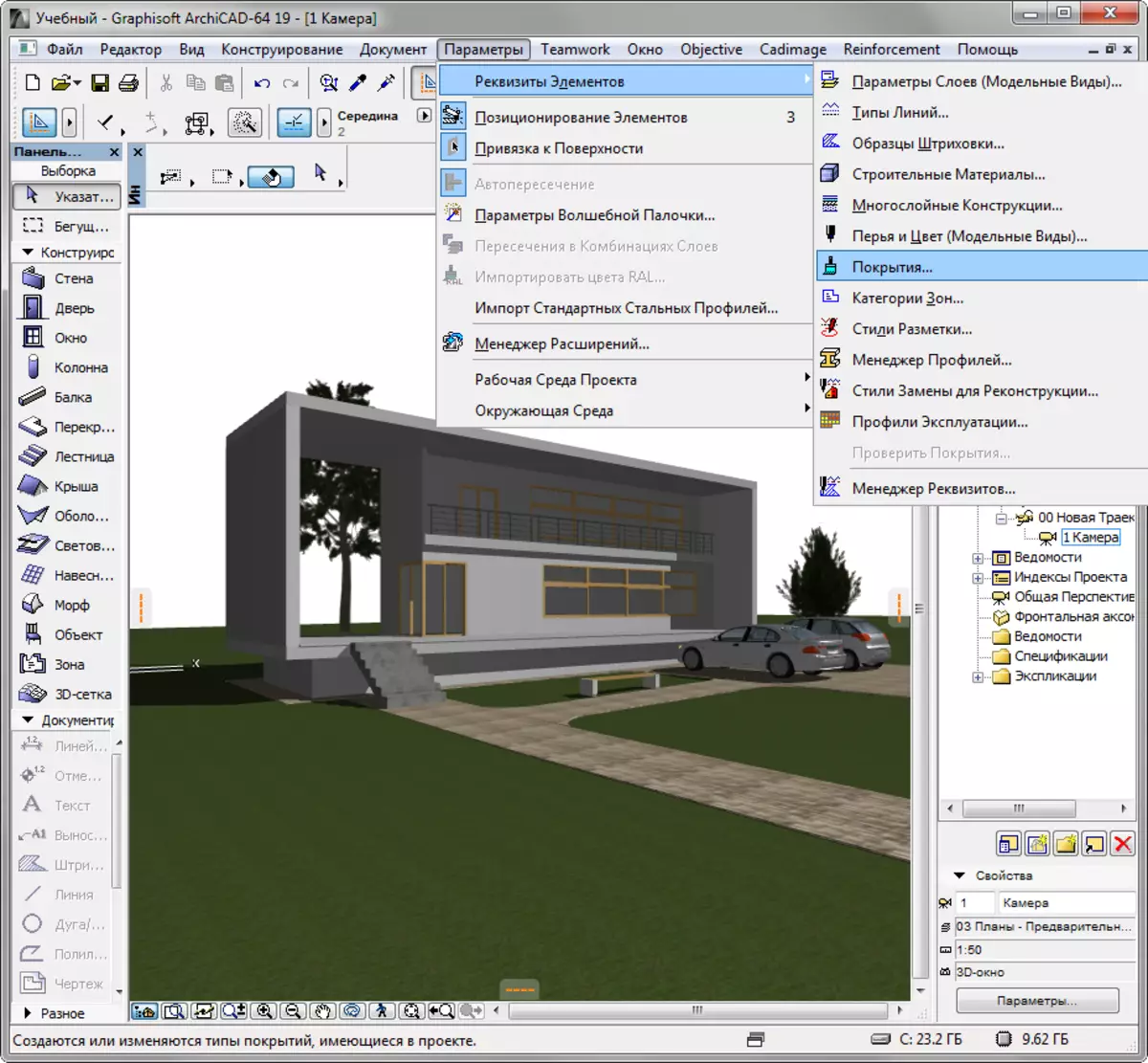
सामग्री सेटिंग्स, ज्यादातर, कुछ को छोड़कर, डिफ़ॉल्ट रूप से भी छोड़ा जाना चाहिए।
- सामग्री के रंग को बदलने या इसे रंग टैब पर बनावट सेट करने की आवश्यकता है। यथार्थवादी विज़ुअलाइजेशन के लिए, हमेशा बनावट लागू करने की सलाह दी जाती है। डिफ़ॉल्ट रूप से, आर्किटिया में, कई सामग्रियों में बनावट होती है।
- सामग्री राहत को हटा दें। उपयुक्त नहर में, बनावट रखें जो भौतिक प्राकृतिक अनियमितताएं पैदा करेगा।
- सामग्री के साथ काम करना पारदर्शिता, चमकता और सामग्री की प्रतिबिंबिता समायोजित करें। उचित स्लॉट में प्रक्रियात्मक कार्ड रखें या मैन्युअल रूप से पैरामीटर समायोजित करें।
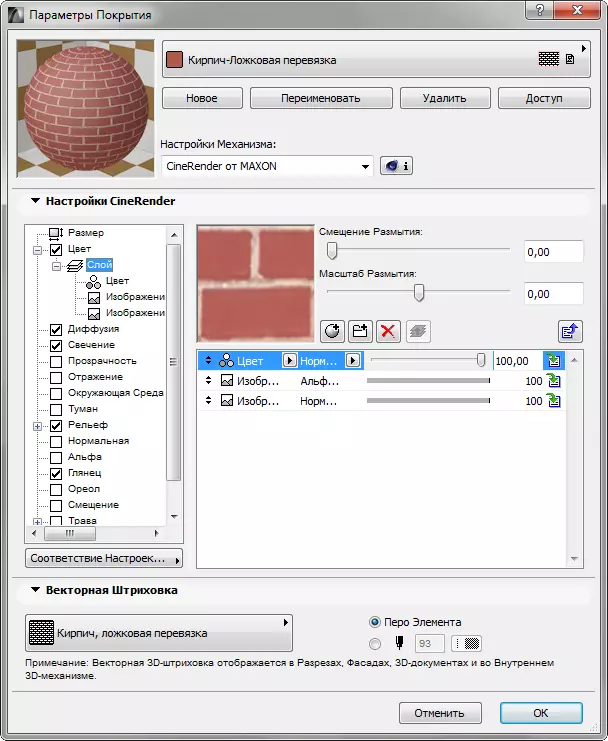
- लॉन या फैला हुआ सतह बनाने के लिए, चेकबॉक्स "घास" को सक्रिय करें। इस स्लॉट में, आप घास की रंग, घनत्व और ऊंचाई सेट कर सकते हैं। प्रयोग।
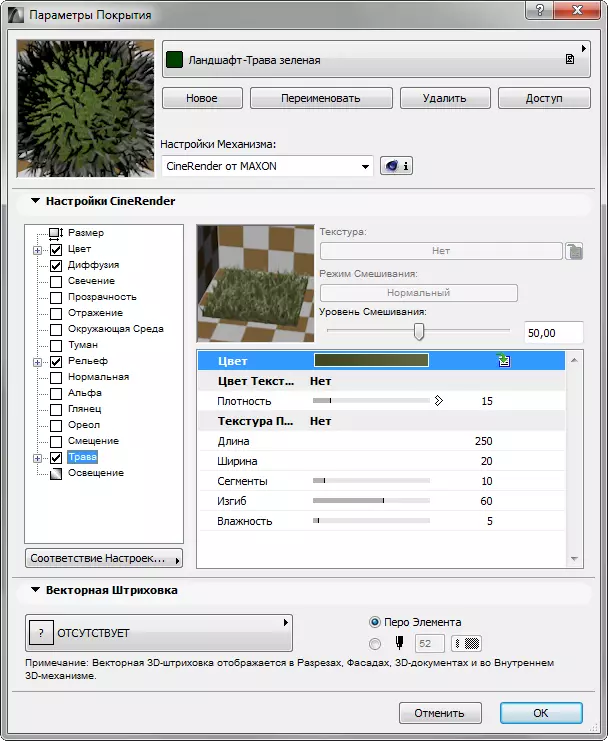
8. सामग्री को कॉन्फ़िगर करना, "दस्तावेज़" पर जाएं, "विजुअलाइजेशन", "विज़ुअलाइजेशन प्रारंभ करें"। विदेशी तंत्र शुरू होगा। आपको बस उसके अंत की प्रतीक्षा करनी होगी।
आप एक गर्म कुंजी f6 के साथ छवि का नाम शुरू कर सकते हैं।

9. चित्र पर राइट-क्लिक करें और "के रूप में सहेजें" का चयन करें। चित्र का नाम दर्ज करें और सहेजने के लिए एक डिस्क स्थान का चयन करें। विजुअलाइजेशन तैयार है!
यह भी देखें: घरों के लिए डिजाइन कार्यक्रम
हम अभिलेखागार में दृश्य दृश्यता की सूक्ष्मता में हल किए। प्रयोग और बढ़ाने के कौशल, आप सीखेंगे कि तीसरे पक्ष के कार्यक्रमों का उपयोग किए बिना अपनी परियोजनाओं को तेज़ी से और प्रभावी ढंग से कैसे कल्पना करें!
